Si vous obtenez l'erreur 'Périphérique non démarré (igfx)' dans Windows 10 ou 11, c'est probablement parce que vos pilotes graphiques sont obsolètes. Voici comment résoudre ce problème : 1. Ouvrez le Gestionnaire de périphériques. Vous pouvez le faire en cliquant avec le bouton droit sur le bouton Démarrer et en sélectionnant 'Gestionnaire de périphériques' dans le menu contextuel. 2. Développez la section 'Adaptateurs d'affichage'. 3. Cliquez avec le bouton droit sur votre carte graphique et sélectionnez 'Mettre à jour le logiciel du pilote'. 4. Si vous y êtes invité, sélectionnez « Rechercher automatiquement le logiciel du pilote mis à jour ». 5. Windows va maintenant rechercher et installer les derniers pilotes pour votre carte graphique. 6. Une fois la mise à jour terminée, redémarrez votre ordinateur. Cela devrait résoudre le problème et permettre à votre carte graphique de fonctionner à nouveau correctement.
Cet article fournit des solutions pour résoudre Appareil non démarré (igfx) erreur dans Windows 11/10. IGFX est un Intel Graphics Media Accelerator, une puce graphique intégrée. Igfxem.exe est le module de contrôle principal des cartes graphiques Intel. Ce module se clipse entre la carte graphique Intel et le système d'exploitation Windows, vous permettant de faire pivoter l'écran et de contrôler plusieurs fonctions importantes de la carte graphique. Mais dernièrement, de nombreux utilisateurs se sont plaints de cette erreur sous Windows. Heureusement, vous pouvez suivre quelques étapes simples pour corriger cette erreur.

Correction de l'erreur de périphérique non démarré (igfx) dans Windows 11/10
Afin de fixer Appareil non démarré (igfx) erreur sur votre ordinateur Windows, mettez d'abord à jour les pilotes graphiques de votre appareil et le logiciel Intel ainsi que le BIOS de votre carte mère. Cependant, si cela ne fonctionne pas, vous pouvez envisager une restauration du système.
administrador de la biblioteca de Steam
Des pilotes Intel obsolètes ou corrompus peuvent être à l'origine d'erreurs Windows. À l'aide des mises à jour Windows facultatives, téléchargez et installez tous les composants du pilote d'affichage proposés pour votre système.
cómo incluir googleupdate exe en la lista blanca
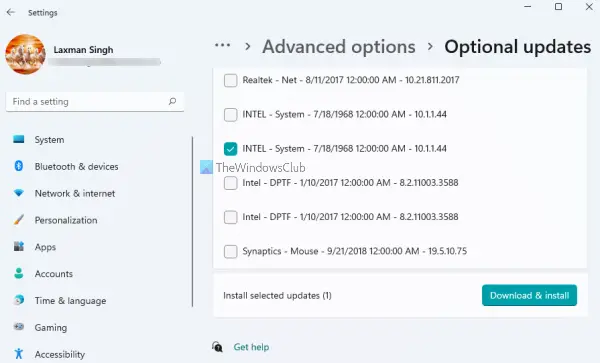
C'est toujours une bonne idée de s'assurer que votre système d'exploitation Windows 11/10 est à jour.
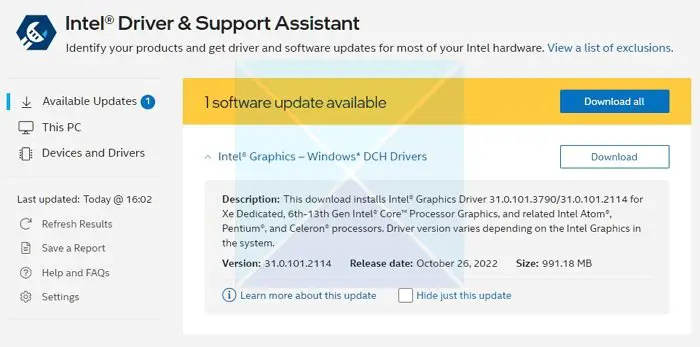
Ensuite, vous devez mettre à jour le pilote graphique intel .
L'utilisation de l'utilitaire de mise à jour des pilotes Intel est une option que vous voudrez peut-être envisager.
- Téléchargez et installez Intel Driver and Support Assistant depuis intel.com et redémarrez votre ordinateur.
- De retour dans votre compte, recherchez Assistant dans le menu Démarrer et ouvrez-le.
- Il ouvrira le lien dans un navigateur qui vérifiera alors si vous avez besoin d'une mise à jour ou si le pilote est manquant.
- Une fois qu'il l'a trouvé, vous obtiendrez une liste de pilotes que vous pouvez installer sur votre ordinateur.
- Cliquez sur le bouton Télécharger et installez le fichier d'installation.
Lorsque tout est prêt, redémarrez votre ordinateur.
Vous pouvez également installer manuellement le pilote à partir du centre de téléchargement Intel.
historial de ejecución de windows 10
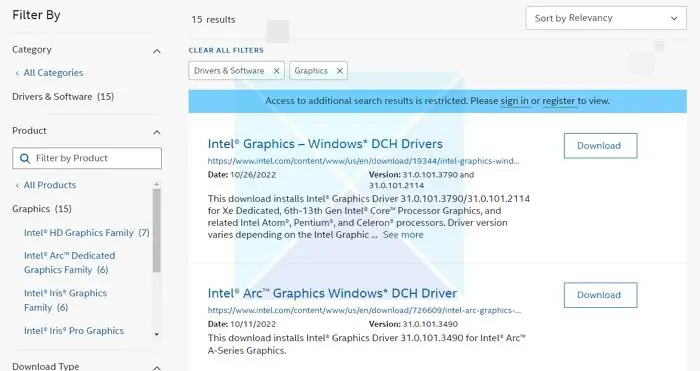
- Trouvez le numéro du processeur Intel® et notez-le (exemple : i7-1165G7). Voici comment connaître le numéro de processeur :
- Appuyez sur la touche Windows et tapez informations système . Choisir Informations système à partir des résultats de recherche. Dans la nouvelle fenêtre, recherchez et notez ou copiez et collez le numéro affiché à côté de Processeur .
- Ensuite, allez à centre de téléchargement et saisissez le numéro du processeur dans la barre de recherche.
- Sélectionnez le résultat de pilote souhaité : Pour les mises à jour de pilote les plus récentes, les pilotes Intel Graphics - Windows* DCH sont recommandés, mais il existe d'autres options.
- Cliquez ensuite Télécharger et ouvrez le fichier EXE.
- Continuez l'installation jusqu'à ce que le message s'affiche installation terminée dans le programme d'installation.
- Redémarrez votre PC.
Assurez-vous de rechercher le pilote exact en le faisant correspondre à votre version de CPU et de GPU, car vous pouvez le voir dans le Gestionnaire de périphériques ou la page Informations système.
Si cela ne vous aide pas, effectuez une restauration du système pour revenir à un point antérieur au problème. L'exécution d'une restauration du système peut restaurer votre appareil à un état de fonctionnement sans réinstaller le système d'exploitation. Cela restaurera l'environnement Windows en installant les fichiers et les paramètres enregistrés dans le point de restauration.
correo electrónico de remitente desconocido
Faites-nous savoir si quelque chose ici vous a aidé.







![BetterDiscord ne fonctionne pas [Réparer]](https://prankmike.com/img/discord/18/betterdiscord-not-working-fix-1.jpg)






